Azure DevOps 簡介
Visual Studio Team Services (VSTS) 的單一服務現在正成為我們新的 Azure DevOps Services 集合。 在我們的文件、網站和產品內,您將開始注意到 Azure DevOps 的新圖示和名稱,以及 Azure DevOps 內的每項服務。
- Azure Pipelines 可持續建置、測試及部署至任何平臺和雲端。
- 適用於強大工作管理的 Azure Boards 。
- 適用於 Maven、npm 和 NuGet 套件摘要的 Azure Artifacts 。
- 適用於無限制的雲端裝載私人 Git 存放庫的 Azure Repos 。
- 適用於規劃和探勘測試的 Azure 測試計劃 。
隨著 Azure Pipelines 的推出,我們已將新的應用程式引入 GitHub Marketplace、重新整理許多體驗,以協助您開始使用,並為 開放原始碼 專案提供無限制的 CI/CD 分鐘和 10 個平行作業。
如需詳細資訊, 請參閱下方的功能 清單。
功能
Azure Pipelines:
- 從 GitHub Marketplace 新增 Azure Pipelines
- 使用 Azure Pipelines 免費建置 開放原始碼 專案
- 使用 YAML 設定組建
- 使用新精靈建立 YAML 組建管線
- 使用新的 [組建] 頁面管理組建管線
- 重建 GitHub 提取要求組建
- 新的組建狀態徽章 URL
- 在裝載Microsoft的Linux代理程式上運用更多工具
- 追蹤發行中的 GitHub 認可和相關聯的問題
- 使用改良的格式來管理組建和部署完成電子郵件
- 遵循新的整合 Azure Pipelines 術語
市集:
系統管理:
下一步
注意
這些功能將在接下來幾天推出。
閱讀下列新功能並前往 Azure DevOps Services,自行嘗試。
Azure Pipelines
從 GitHub Marketplace 新增 Azure Pipelines
GitHub Marketplace 中的新 Azure Pipelines 應用程式 會擴充與 GitHub 存放庫的整合,並簡化平行作業 購買。
先前,您可以透過 OAuth 驗證啟用與 GitHub 存放庫的持續整合。 使用 OAuth,Azure Pipelines 會使用 個人的 GitHub 身分 識別來擷取程式代碼,並在 GitHub 上更新組建狀態。 不過,由於小組成員可能會隨著時間而變更,因此使用個人的 GitHub 身分識別和許可權可能不太理想。 藉由安裝 Azure Pipelines 應用程式,您可以授權 應用程式 改為執行動作。
此外,當您使用應用程式時,GitHub 的新 檢查 功能會提供組建結果,並提供建置、測試和程式代碼涵蓋範圍結果的詳細檢視。
若要開始使用,請將應用程式 從 GitHub Marketplace 安裝到您的 GitHub 帳戶或組織。 您也可以使用現有的 GitHub 付款帳戶購買其他平行作業,而不是個別的 Azure 帳戶。 無論哪種方式,定價都是一樣的。
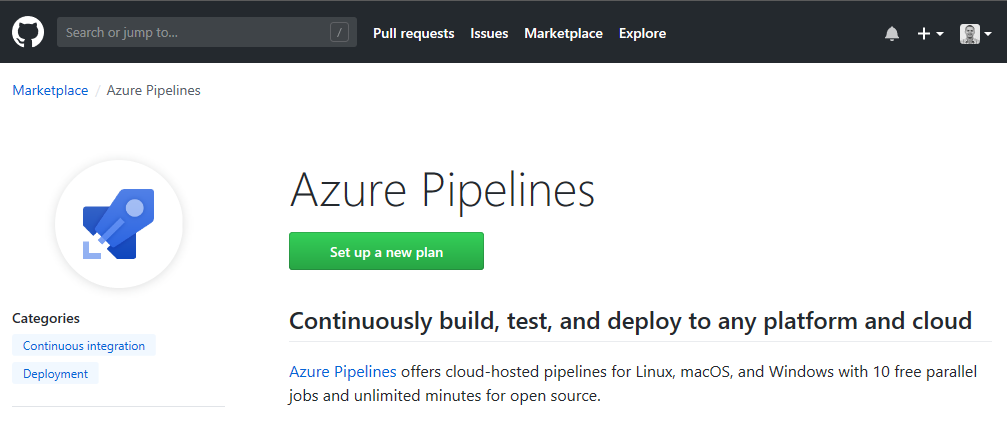
使用 Azure Pipelines 免費建置 開放原始碼 專案
Azure Pipelines 為 Linux、macOS 和 Windows 提供雲端裝載的管線,並提供無限制的分鐘數和 10 個免費平行作業,以供 開放原始碼 使用。
如需詳細資訊, 請參閱組建公用存放庫 和 平行作業 檔。
使用 YAML 設定組建
重要
若要使用這項功能,您必須在組織中啟用組建 YAML 管線預覽功能。
YAML 型組建管線現在已廣泛推出。 使用 簽入至存放庫 的 YAML 檔案,以及程式代碼的其餘部分,將持續整合管線自動化。 開始使用單一作業組建很容易。 隨著您的需求成長,使用多個作業、外部範本和矩陣執行,輕鬆地相應放大。
使用新精靈建立 YAML 組建管線
重要
若要使用這項功能,您必須在配置檔或組織上啟用新的 YAML 管線建立體驗預覽功能。
新的精靈可簡化使用 GitHub 和 Azure Repos 建立 YAML 型組建管線的程式。 選擇要建置的存放庫之後,如果管線包含 YAML 檔案,就會自動建立管線。 否則,Azure Pipelines 會分析您的存放庫,並建議 YAML 型範本來建置您的專案。 只要按下 [ 儲存並執行 ] 即可建立建議 YAML 的提取要求,然後執行第一個組建。 系統會自動啟用持續整合和提取要求觸發程式。
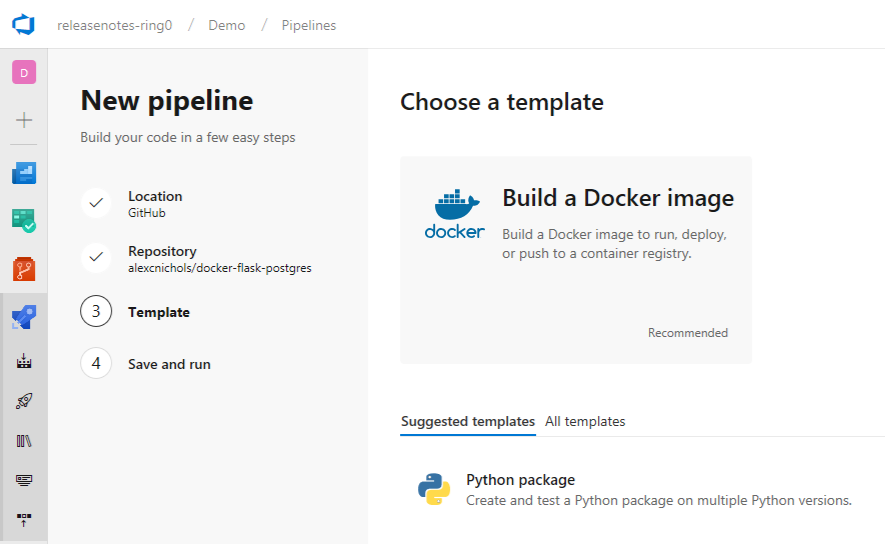
使用新的 [組建] 頁面管理組建管線
重要
若要使用這項功能,您必須在配置檔或組織上啟用新的組建中樞預覽功能。
我們正在進行幾項改進,並推出新版本的 [組建 ] 頁面。 這個新版本結合了您所有組建管線的目錄和目前組建的清單,以便快速瀏覽項目的組建,以查看其狀態。 它也包含所選管線的測試分析預覽。
![[新增組建] 頁面](media/launch_03.png)
重建 GitHub 提取要求組建
當您將提取要求提交至 GitHub 存放庫時,提取要求組建可能會因為間歇性失敗而失敗,例如套件登錄無法使用或不穩定的測試。 在這些情況下,您會想要再執行一次組建。 目前,這需要您將另一個人工更新推送至提取要求。 現在,在 新的 [組建] 頁面中 ,您可以直接選取失敗的組建,並將另一個組建排入佇列。
此重建手勢僅適用於要開始使用的提取要求組建。 我們正研究為所有失敗的組建提供類似的功能。
新的組建狀態徽章 URL
內嵌在存放庫首頁的建置徽章是顯示存放庫健全狀況的常見方式。 我們新增了新的 URL,以協助您建構建置徽章。 新的 URL 可讓用戶發佈每個分支的狀態,並可讓使用者前往所選分支的最新組建。 您可以選取 [新組建] 頁面中的 [狀態徽章] 功能表動作,以取得新狀態徽章 URL 的 Markdown。 為了保持回溯相容性,我們會繼續接受較舊的組建徽章 URL。
在裝載Microsoft的Linux代理程式上運用更多工具
在此更新中,已將數個組建、測試和部署工具新增至 Microsoft裝載的Linux代理程式,因此不需要在組建或發行期間自行安裝。
- Erlang/OTP
- Firefox
- Haskell
- Heroku CLI
- ImageMagick
- Mercurial
- Microsoft SQL Server 用戶端工具
- MySQL Server
- PhantomJS
- 授粉
- PyPy2 和 PyPy3
- Rebar
- rsync
- ShellCheck
- Sphinx
- Terraform
- Xvfb
追蹤發行中的 GitHub 認可和相關聯的問題
瞭解隨著版本部署的變更,對於追蹤應用程式的改善很重要。 現在,您可以取得 GitHub 存放庫中所做的認可清單,以及正在部署發行的相關 GitHub 問題。
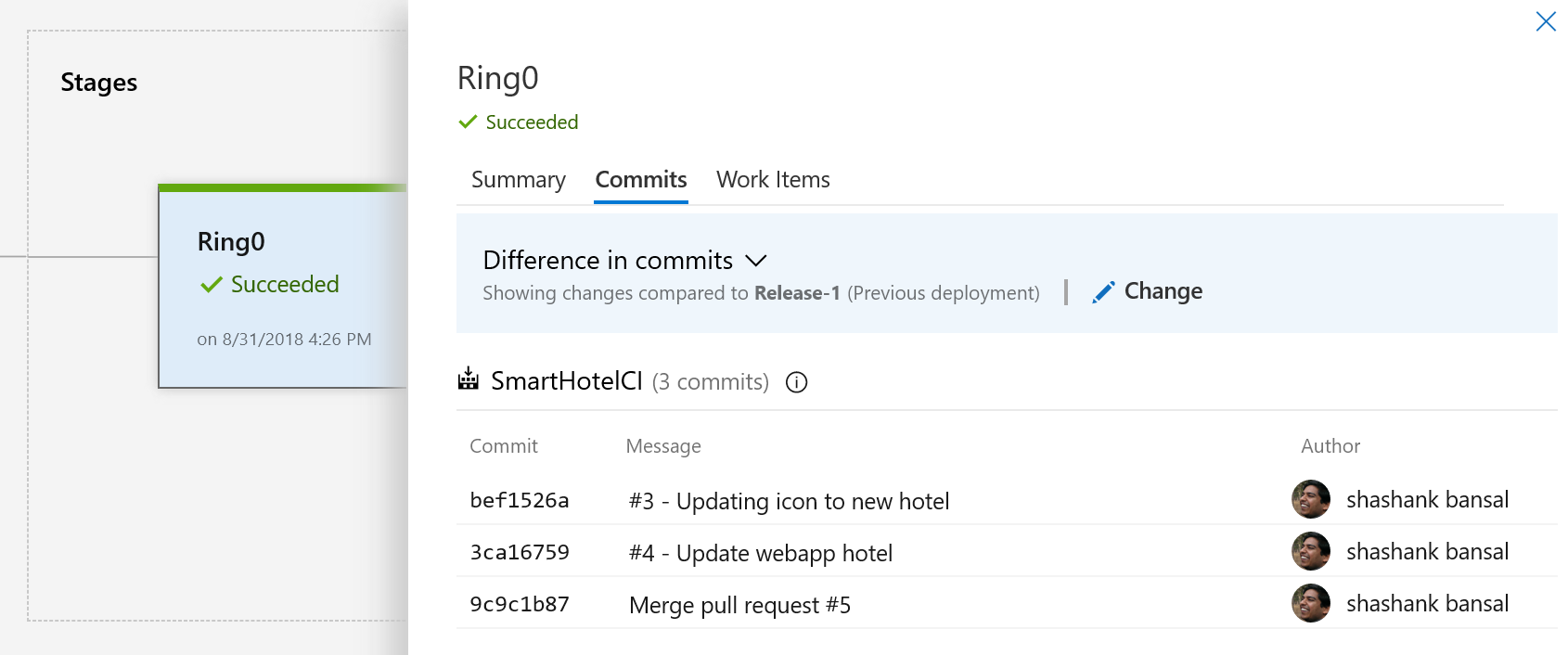
使用改良的格式來管理組建和部署完成電子郵件
建置和部署完成電子郵件已更新為更容易依電子郵件規則進行篩選。 現在主旨行包含更相關的資訊一目了然,本文包含更多詳細數據,而且其樣式已以最新的品牌重新整理。
新格式的元素包括:
[Build result] [pipeline name] - [repository:branch] - [project name] - [commit][Deployment result] [pipeline name] > [release name] : [stage name]
以下是一些範例:
[Build succeeded] IdentityService.CI - MyRepo:master - MyProject - d3b90b80[Deployment succeeded] New release pipeline > NotificationSpecialRelease-1 : Stage 1
遵循新的整合 Azure Pipelines 術語
在整個組建和版本中,已針對類似概念使用不同的詞彙。 在其他情況下,詞彙的意義模糊不清。 例如,告知代理程式集區與代理程式佇列之間的差異。
Azure Pipelines 中已整合術語,以釐清其概念。 您現在會看到下列統一條款:
| 上一個字詞 | 統一字詞 | 意義 |
|---|---|---|
| 裝載的代理程式 | Microsoft 裝載的代理程式 | 建置/發行代理程式,可在由 Microsoft 管理的雲端裝載基礎結構上執行。 |
| 私人代理程式 | 自我裝載的代理程式 | 建置/發行代理程式,可在您提供和管理的計算機上執行。 |
| 代理程式集區 | 代理程式集區 | 可執行組建或發行的組織層級代理程式機器集合。 |
| 代理程式佇列 | 代理程式集區 | 可執行組建或發行之代理程序機器的專案層級集合。 它已連結至組織層級的代理程式集區。 |
| 組建定義 | 組建管線 | 應用程式的端對端建置步驟集。 |
| 建立 | 建立 | 正在執行或已執行的組建管線實例。 |
| 階段 | 工作 (Job) | 一系列在代理程式上循序或平行執行的工作。 組建或發行管線可以包含一個作業或多個作業的圖表。 |
| 發行定義 | 發行管線 | 一組端對端發行步驟,可讓應用程式跨各種階段進行部署。 |
| 版本 | 版本 | 正在執行或已執行之發行管線的實例。 |
| Environment | 階段 | 邏輯和獨立實體,表示您想要部署從發行管線產生的發行位置。 |
| 並行作業/管線 | 平行作業 | 平行作業可讓您在組織中一次執行單一組建或發行作業。 有了更多可用的平行作業,您可以同時執行更多建置和發行作業。 |
| 服務端點 | 服務連線 | 一組設定,例如認證,用來連線到外部服務,以在組建或版本中執行工作。 |
如需詳細資訊,請參閱概念檔。
市場平台
利用最新的擴充功能類別
身為延伸模塊參與者,您會發現擴充功能類別已對齊,以符合 Marketplace 中已重新命名的 Azure DevOps Services。 雖然先前的類別已自動對應至新的類別,但建議您藉由更新延伸模組的指令清單來切換至新的類別。 如需詳細資訊, 請參閱指令清單 檔。
系統管理
切換現有的組織以使用新的功能變數名稱 URL
雖然我們已移至新的功能變數名稱作為新 dev.azure.com 組織的URL,但您可以如往常一樣繼續使用網域來存取您的組織 visualstudio.com 。 如果您想要將 URL 變更為以為基礎 dev.azure.com,組織系統管理員 (Project Collection Administrator) 可以從 [組織設定] 頁面變更此專案。 雖然採用新的功能變數名稱不會重新導向每個要求,但任何要求都會變更組織根 URL,而且來自許多電子郵件和網頁連結的鏈接都會變更。
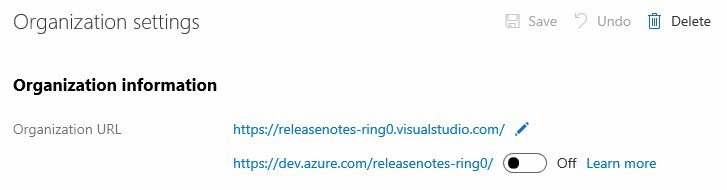
我們會根據客戶意見反應逐漸移至新的URL。 它會從選擇加入開始,稍後我們會將其設為組織的預設。 我們尚未設定一個時程表,以便刻意將組織從 visualstudio.com 網域移開。
重要
若要確保您的組織可搭配任何現有的防火牆或IP限制運作,請確定允許適當的功能變數名稱和IP位址。 如需詳細資訊,請參閱此 代理程式問答一節 。
新增項目關係人用戶以節省 Azure Pipelines 授權成本
重要
若要使用這項功能,您必須能夠免費存取組織中已啟用項目關係人預覽功能的管線。
好消息! 如果您只使用 Azure Pipelines 服務,您就不必再透過基本授權支付用戶費用。 Azure Pipelines 的所有功能都可免費提供給所有使用者。 當您將更多使用者新增至專案時,請讓他們免費保留為項目關係人,只要他們擁有適當的許可權,他們就能夠建立、檢視、更新和核准管線。 以下是此授權變更的一些其他注意事項:
- 您只需支付 Azure Pipelines 中其他平行作業的費用。 使用者不受限制。
- 所有對 Azure Pipelines 功能的存取仍會透過安全性和許可權模型進行控管。
- 如果您使用其他 Azure DevOps Services,在免費限制之後,您仍必須為這些服務支付每位使用者的授權。
- 在現有的組織中,項目關係人預設不會取得免費的 Azure Pipelines 權益。 您的組織系統管理員(專案集合管理員)必須明確啟用此預覽功能。 啟用此預覽功能將會變更項目關係人可以執行的行為。 目前,它們無法管理組建或版本。 但是,一旦啟用預覽功能,Azure Pipelines 中基本使用者和專案關係人之間就沒有任何差異。 因此,允許項目關係人被視為免費 Azure Pipelines 用戶的選擇會留給您的系統管理員。
如需詳細資訊,請參閱提供專案關係人存取權以編輯組建和發行管線檔。
如何提供意見反應
我們很樂意聽到您對於這些功能的看法。 使用意見反應功能表來回報問題或提供建議。
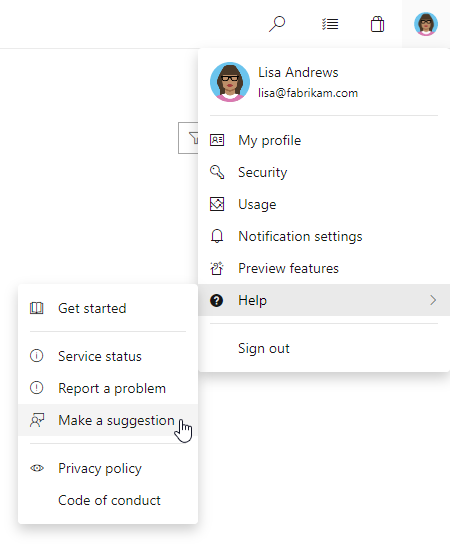
您也可以在 Stack Overflow 上的社群取得建議和您的問題。
感謝您!
傑里米·埃普林